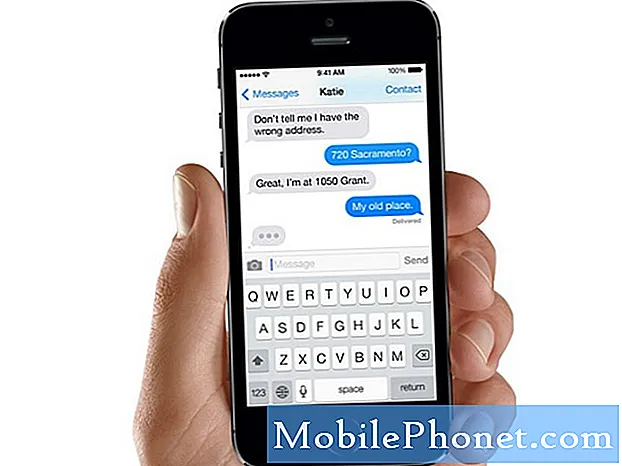Obsah
Někteří majitelé Samsung Galaxy S10e si stěžovali na chybovou zprávu „Bohužel se kamera zastavila“, která očividně brání uživatelům v používání fotoaparátu zařízení. I když se jedná o jeden z nejotravnějších problémů, ve skutečnosti není tak těžké jej opravit, pokud je problém pouze s aplikací nebo firmwarem.Pokud jde o problém s hardwarem, můžete s tím udělat jen tolik.
V tomto příspěvku vám pomůžu opravit váš Galaxy S10e a zbavit se chyby Fotoaparát se zastavil, abyste mohli pokračovat v používání fotoaparátu a pořizovat fotografie nebo videa bez jakýchkoli problémů. Zvažujeme všechny možnosti a postupně je vylučujeme, dokud nebude problém vyřešen. Pokud jste tedy jedním z vlastníků tohoto zařízení a momentálně vás podobné problémy trápí, pokračujte ve čtení, protože vám tento článek může pomoci.
Pro majitele, kteří hledají řešení jiného problému, přejděte na naši stránku pro řešení problémů, protože jsme již řešili některé z nejčastějších problémů s tímto zařízením. Projděte si stránku, vyhledejte problémy podobné vašim a použijte řešení, která jsme navrhli. Pokud nefungují nebo potřebujete další pomoc, neváhejte nás kontaktovat vyplněním dotazníku o problémech se systémem Android.
Odstraňování problémů s Galaxy S10e s chybou „Fotoaparát se zastavil“
Pokud váš telefon nemá žádné známky fyzického nebo tekutého poškození a že firmware nebyl žádným způsobem upraven, můžete tento problém vyřešit sami pomocí níže uvedených postupů. Zkuste zjistit, která metoda pro vás funguje…
První řešení: Proveďte vynucený restart
To musí být první věc, kterou musíte udělat, zvláště pokud se s tímto problémem setkáte poprvé. Je možné, že chybu způsobil menší problém s firmwarem nebo závada. Nucený restart je simulované vyjmutí baterie, které osvěží paměť telefonu a znovu načte všechny aplikace a služby. Pokud je to skutečně způsobeno malým problémem souvisejícím se softwarem, měl by tento postup tento problém vyřešit. Postup je následující:
- Stiskněte a podržte tlačítko snížení hlasitosti a ještě ho neuvolňujte.
- Zatímco držíte stisknuté tlačítko hlasitosti, stiskněte a podržte také vypínač.
- Držte obě klávesy stisknuté společně po dobu 15 sekund nebo dokud se na obrazovce nezobrazí logo Galaxy S10e.
Jakmile se telefon úspěšně restartuje, spusťte Fotoaparát a zkontrolujte, zda se stále zobrazuje chyba Fotoaparát se zastavil. Pokud ano, je čas podívat se z jiného úhlu.
ČTĚTE také: Jak opravit Samsung Galaxy S10e, který stále ztrácí signál
Druhé řešení: Zjistěte, zda je to způsobeno aplikací třetí strany
Fotoaparát je základní aplikací a některé z jeho služeb využívá několik aplikací, zejména sociální aplikace, kde se nabízí fotografování nebo nahrávání videa. Někdy mohou tyto aplikace způsobit selhání předinstalovaných aplikací, a proto, abyste tuto možnost vyloučili a izolovali problém, musíte telefon restartovat v nouzovém režimu. Zde je postup:
- Stiskněte a podržte vypínač, dokud se nezobrazí možnosti.
- Klepněte a podržte volbu Vypnout, dokud se nezmění na Nouzový režim.
- Klepnutím na ikonu Nouzový režim restartujte zařízení.
- Po úspěšném restartu by se měl v levém dolním rohu obrazovky zobrazit „Nouzový režim“.
Tímto způsobem dočasně zakážete všechny aplikace třetích stran. Jakmile tedy telefon přejde do bezpečného režimu, spusťte kameru a zkontrolujte, zda se kamera zastavila, stále se zobrazuje chyba. Pokud je problém vyřešen nebo pokud se chyba nezobrazí, znamená to, že chybu spouští aplikace. Postupujte podle těchto pokynů, abyste určili viníka a vyřešili problém ...
- Restartujte telefon normálně a spusťte jej do standardního režimu.
- Pamatujte si nainstalované aplikace v době, kdy se telefon sám restartuje.
- Jakmile už máte aplikaci na paměti, přejeďte prstem dolů z horní části obrazovky a stáhněte oznamovací panel dolů.
- Klepněte na ikonu Nastavení v pravém horním rohu.
- Přejděte na a potom klepněte na Aplikace.
- Najděte a klepněte na podezřelou aplikaci.
- Klepněte na Úložiště.
- Stiskněte Vymazat data a potvrďte klepnutím na OK.
- Klepněte jednou na tlačítko Zpět a poté klepněte na Odinstalovat.
- Potvrďte, že chcete aplikaci z telefonu odebrat.
Na druhou stranu, pokud se kamera zastavila, chyba se stále zobrazuje i v tomto režimu, pak je čas na řešení samotné aplikace.
Třetí řešení: Vymažte mezipaměť kamery
Každá aplikace a služba v telefonu má mezipaměť. Je to malý soubor, který systém používá k bezproblémovému chodu aplikací. Pokud dojde k poškození mezipaměti, může to mít za následek selhání aplikace nebo chybu jako „Fotoaparát se zastavil“. Ale nebojte se, protože to možná budete stále schopni opravit. Zde je postup, jak odstranit mezipaměť aplikace pro fotoaparát:
- Přejeďte prstem z horní části obrazovky dolů a stáhněte oznamovací panel dolů.
- Klepněte na ikonu Nastavení v pravém horním rohu.
- Přejděte na a potom klepněte na Aplikace.
- Najděte fotoaparát a klepněte na něj.
- Klepněte na Úložiště.
- Stiskněte Vymazat mezipaměť.
Poté spusťte kameru a zkontrolujte, zda se kamera zastavila, stále se objevuje chyba. Pokud ano, zkuste další řešení.
ČTĚTE také: Jak opravit Samsung Galaxy S10e s velmi pomalým výkonem
Čtvrté řešení: Resetovat kameru
V tomto okamžiku musíme resetovat kameru, která zahrnuje aplikaci, její služby a samotné senzory. Pokud jde o aplikace a služby, reset znamená vymazání datových souborů. Tyto soubory většinou obsahují uživatelská nastavení a předvolby. Po odstranění systém vytvoří nové, které obsahují výchozí hodnoty nebo nastavení. Pokud se jedná pouze o problém s aplikací, tento postup to napraví. Zde je postup:
- Přejeďte prstem z horní části obrazovky dolů a stáhněte oznamovací panel dolů.
- Klepněte na ikonu Nastavení v pravém horním rohu.
- Přejděte na a potom klepněte na Aplikace.
- Najděte fotoaparát a klepněte na něj.
- Klepněte na Úložiště.
- Klepněte na Vymazat data a poté klepněte na OK pro potvrzení.
Po resetování aplikace a zastavení fotoaparátu se stále zobrazuje chyba, je čas vyřešit problém s firmwarem.
Páté řešení: Vymažte mezipaměť systému
Už jsme se pokusili marně vymazat mezipaměť fotoaparátu. Tentokrát tedy budeme muset odstranit samotnou mezipaměť systému, aby byla nahrazena novou. Je možné, že byl také poškozen. Nebojte se, pokud to uděláte, žádný z vašich souborů a dat nebude smazán.
- Vypněte zařízení.
- Stiskněte a podržte Zvýšit hlasitost klíč a Bixby stiskněte a podržte tlačítko Napájení klíč.
- Když se zobrazí logo Galaxy S10e, uvolněte všechny tři klávesy.
- Váš Galaxy S10e se bude i nadále spouštět do režimu obnovení. Jakmile uvidíte černou obrazovku s modrým a žlutým textem, pokračujte dalším krokem.
- zmáčkni Snížit hlasitost několikrát zvýrazněte vymazat oddíl mezipaměti.
- lis Napájení klávesu pro výběr.
- zmáčkni Snížit hlasitost klávesu zvýrazněte Ano, a stiskněte Napájení klávesu pro výběr.
- Po dokončení oddílu vymazání mezipaměti Restartujte nyní váš systém je zvýrazněno.
- zmáčkni Napájení restartujte zařízení.
Po odstranění mezipaměti systému a zastavení fotoaparátu se stále objevuje chyba, když otevřete aplikaci, abyste mohli pořizovat fotografie nebo nahrávat videa, a pak přejděte k dalšímu řešení.
Šesté řešení: Zálohujte soubory a resetujte telefon
Toto je vaše poslední možnost. Pokud se chyba kamery zastavila i po provedení této akce, pak je to možný hardwarový problém ovlivňující senzor. To je znamení, že musíte telefon přinést do obchodu nebo obchodu, aby ho technik Samsung zkontroloval. Ale předtím si vytvořte zálohu důležitých souborů a dat a poté odeberte účty Google i Samsung. Jakmile je vše v pořádku, resetujte telefon podle následujících pokynů:
- Vypněte zařízení.
- Stiskněte a podržte Zvýšit hlasitost klíč a Bixby stiskněte a podržte tlačítko Napájení klíč.
- Když se zobrazí logo Galaxy S10e, uvolněte všechny tři klávesy.
- Váš Galaxy S10e se bude i nadále spouštět do režimu obnovení. Jakmile uvidíte černou obrazovku s modrým a žlutým textem, pokračujte dalším krokem.
- zmáčkni Snížit hlasitost několikrát zvýrazněte „vymazat data / obnovit tovární nastavení“.
- lis Napájení vyberte.
- zmáčkni Snížit hlasitost dokud se nezvýrazní „Ano“.
- lis Napájení tlačítko pro výběr a spuštění hlavního resetu.
- Po dokončení hlavního resetu je zvýrazněn text „Restartovat systém nyní“.
- zmáčkni Vypínač restartujte zařízení.
Doufám, že jsme vám byli schopni pomoci vyřešit problém s vaším zařízením tak či onak. Ocenili bychom, kdybyste nám pomohli šířit informace, proto prosím sdílejte tento příspěvek, pokud vám to přišlo užitečné. Moc děkuji za přečtení!
spojit se s námi
Jsme vždy otevřeni vašim problémům, dotazům a návrhům, takže nás můžete kontaktovat vyplněním tohoto formuláře. Toto je bezplatná služba, kterou nabízíme, a nebudeme vám za ni účtovat ani cent. Mějte však na paměti, že každý den dostáváme stovky e-mailů a je nemožné, abychom na každý z nich odpověděli. Ale buďte si jisti, že čteme každou zprávu, kterou dostáváme. Pokud jde o ty, kterým jsme pomohli, informujte nás prosím sdílením našich příspěvků se svými přáteli nebo jednoduše lajkněte naši stránku na Facebooku nebo nás sledujte na Twitteru. Můžete také navštívit náš kanál YouTube, protože každý týden zveřejňujeme užitečná videa.